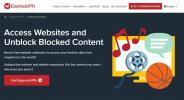Plex for Kodi: Cara Memasang Add-on dan Short Review
Plex untuk Kodi add-on memberi Anda yang terbaik dari kedua dunia. Saat berbicara tentang pemutar media, perdebatan tentang Plex atau Kodi mana yang lebih baik tidak akan pernah berakhir. Keduanya memiliki kesamaan namun sangat berbeda. Dan pendukung satu sering sangat menentang yang lain. Dalam artikel ini, kami akan menunjukkan kepada Anda cara menginstal Plex untuk add-on Kodi dan membawa Anda melalui tur dengan fitur-fitur utamanya.
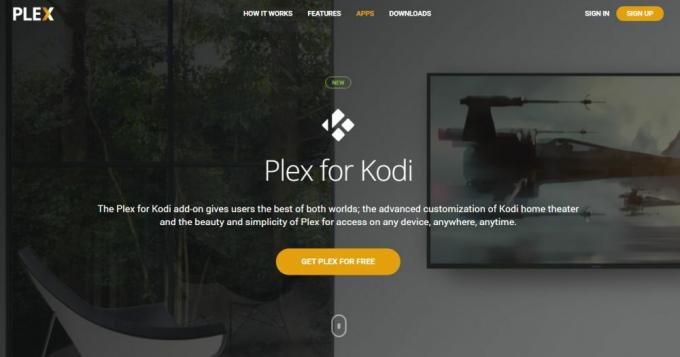
Garansi uang kembali 30 hari
Lindungi Diri Anda Saat Menggunakan Kodi - Gunakan VPN
Penyedia Internet Anda dapat memantau aktivitas Anda. Mereka ingin memastikan Anda tidak melanggar syarat dan ketentuan mereka. Jika mereka curiga Anda melakukannya, mereka mungkin mengurangi kecepatan Anda, mengirimi Anda pemberitahuan pelanggaran hak cipta atau mengganggu layanan Anda. Untuk menghindari gangguan ini, kami sangat menyarankan Anda menggunakan VPN setiap kali Anda menggunakan Kodi. VPN mengenkripsi data Anda, melindungi privasi Anda. Sebagai bonus, itu akan memungkinkan Anda mengakses konten yang diblokir secara geografis dengan menipu lokasi Anda.
Memilih VPN dapat menjadi tugas yang menakutkan dengan begitu banyak pemasok yang dapat dipilih. Beberapa faktor penting yang perlu dipertimbangkan adalah kecepatan koneksi yang cepat untuk menghindari buffering, kebijakan tanpa penebangan untuk lebih melindungi privasi Anda, tidak ada batasan penggunaan untuk mengakses konten apa pun dengan kecepatan penuh dan perangkat lunak yang tersedia untuk perangkat Anda.
VPN Terbaik untuk Kodi: IPVanish

Setelah menguji beberapa VPN, yang kami rekomendasikan untuk pengguna Kodi adalah IPVanish. Dengan server di seluruh dunia, tidak ada pembatasan kecepatan atau pembatasan, bandwidth tidak terbatas, lalu lintas tidak terbatas, kebijakan larangan penebangan ketat dan perangkat lunak klien tersedia untuk sebagian besar platform, IPVanish benar-benar memiliki semua yang Anda butuhkan.
IPVanish menawarkan jaminan uang kembali 7 hari yang artinya Anda punya waktu seminggu untuk mengujinya bebas risiko. Harap dicatat bahwa Pembaca Adiktif bisa hemat 60% di sini pada rencana tahunan IPVanish, menurunkan harga bulanan menjadi hanya $ 4,87 per bulan.
Singkatnya
Sebelum kita mulai menginstal add-on Plex Kodi, mari kita berhenti sebentar dan lihat apa itu Plex. Plex dimulai sebagai cabang XBMC — leluhur Kodi — ketika beberapa pengembang meninggalkan tim XMBC sekitar sepuluh tahun yang lalu karena “perbedaan kreatif”. Sejak itu, XBMC berevolusi menjadi Kodi dan Plex berevolusi juga tetapi mengambil arah yang sangat berbeda. Sama seperti Kodi, Plex adalah media player... semacam itu. Namun pada kenyataannya, ini lebih merupakan SERVER media daripada pemain dan membutuhkan klien untuk memainkan kontennya.
Berlawanan dengan Kodi, Plex bukanlah perangkat lunak sumber terbuka. Meskipun perangkat lunak dasar tersedia secara gratis, beberapa fitur-fiturnya hanya tersedia melalui layanan berlangganan Plex Premium berbayar. Di antara fitur-fitur Plex Premium yang paling menarik adalah fungsi PVR, kemampuan untuk menonton (dan merekam) TV OTA menggunakan komputer yang kompatibel yang terpasang di komputer. tuner dan opsi untuk menjalankan server Plex di cloud daripada di jaringan lokal Anda dan mengaksesnya dari mana saja, selama ada akses ke Internet.
Perbedaan penting lainnya antara Kodi dan Plex adalah struktur tambahan masing-masing. Kodi memiliki repositori "resmi" dan juga puluhan repo lainnya di mana Anda akan menemukan segala macam pengaya. Plex juga memiliki add-on — yang mereka sebut Saluran — yang tersedia langsung dari Plex. Ada App Store yang Tidak Didukung untuk Plex yang akan memberi Anda akses ke beberapa saluran tambahan. Dan sementara itu sebanding dengan adegan "tidak resmi" Kodi, itu dalam skala yang jauh lebih kecil.
Apa itu Plex untuk Pengaya Kodi?
Add-on Plex untuk Kodi adalah klien Plex yang berjalan sebagai add-on Kodi. Ini memberi Anda yang terbaik dari kedua dunia. Ini memungkinkan Anda menggunakan Plex pada server media untuk mengatur dan mengelola perpustakaan video Anda sambil membiarkan Anda mengakses perpustakaan itu langsung dari dalam Kodi. Tidak perlu keluar dari Kodi dan mulai klien Plex terpisah pada kotak media yang terhubung ke TV Anda. Anda mendapatkan keuntungan dari server media Plex dan pilihan pengaya Kodi yang luas.
Satu hal yang hebat tentang pengaya ini adalah pengaya ini adalah "resmi". Oleh karena itu sepenuhnya didukung oleh tim Kodi dan Plex. Dan sebagai add-on yang bonafid, itu tidak akan hilang seperti banyak add-on yang datang dan pergi secara teratur. Yang ini di sini untuk tinggal.
Menginstal Plex Add-on untuk Kodi
Karena menjadi add-on resmi, menginstal Plex untuk add-on Kodi tidak bisa lebih mudah. Tidak perlu repot dengan sumber instalasi atau repositori. Anda bahkan tidak perlu mengaktifkan sumber eksternal. Ikuti instruksi langkah demi langkah kami dan Anda harus segera bangkit dan menjalankannya.
Sebelum kita mulai
Instruksi ini mengasumsikan bahwa Anda sudah memiliki server Plex yang diinstal pada komputer di suatu tempat di jaringan lokal Anda. Jika Anda tidak memilikinya dan ingin memulai dengan Plex, kami sarankan Anda mengunjungi situs web Plex di www.plex.tvdi mana Anda akan menemukan semua informasi yang Anda butuhkan. Menginstal dan mengonfigurasi server Plex bukanlah tugas yang sulit tetapi itu berada di luar cakupan artikel ini.
PENOLAKAN: AddictiveTips.com tidak memaafkan atau merekomendasikan penggunaan Kodi atau add-on apa pun untuk mengakses konten berhak cipta yang tidak berhak Anda miliki. Kami tidak bertanggung jawab atas apa yang Anda putuskan lakukan dengan konten artikel ini. Pembajakan bukanlah sesuatu yang kami dukung atau setujui, dan kami sangat menyarankan pengguna untuk hanya mengakses konten yang berhak mereka miliki. Sebagai pengguna Kodi, Anda harus mengambil langkah-langkah untuk memastikan Anda tidak melanggar hukum hak cipta apa pun.
Langkah instalasi
Dari layar awal Kodi, klik Add-on di panel kiri.

Lalu klik Unduh, juga di panel kiri.

Klik Pengaya video.

Gulir ke bawah daftar dan temukan Plex. Panjang daftar akan bervariasi, tergantung pada berapa banyak repositori yang telah Anda instal. Jika ini adalah instalasi baru tanpa repositori, hanya add-on “resmi” dari Kodi yang akan ditampilkan dan daftarnya akan relatif singkat.
Setelah Anda menemukan Plex dalam daftar, klik untuk menampilkan layar informasi tambahan Plex.

Klik tautan Install tombol di kanan bawah layar
Setelah beberapa detik, sebuah pesan di kanan atas layar mengkonfirmasi keberhasilan pemasangan add-on

Sekarang kami telah berhasil menginstal add-on Plex untuk Kodi, kami siap untuk melihat fitur-fiturnya.
Tur Plex untuk Pengaya Kodi
Saat pertama kali memulai pengaya Plex untuk Kodi setelah pemasangannya, Anda disajikan dengan layar pembuka

Anda harus memasangkan Plex Anda untuk add-on Kodi dengan server Plex Anda dengan terlebih dahulu masuk ke akun Plex Anda. Klik Masuk di kanan bawah layar.
Kodi akan menghasilkan kode, menampilkannya di layar dan mengundang Anda untuk mengunjungi situs web Plex di http://plex.tv/link dari browser web.

Saat Anda masuk ke situs web Plex di browser Anda, Anda harus masuk ke akun Plex Anda, baik menggunakan akun Google atau Facebook Anda atau email dan kata sandi Anda.

Setelah Anda berhasil masuk, Anda akan diminta untuk memasukkan kode yang dibuat oleh add-on Kodi.

Masukkan kode yang akan disambut oleh layar pemasangan yang berhasil.

Sekarang Anda dapat kembali ke pengaya Plex Kodi Anda dan melihat menu utamanya.

Menu utama yang Anda lihat akan berbeda dari yang ini dan sebagian besar tergantung pada pengaturan Plex Anda. Pengaya Plex untuk Kodi hanya menampilkan apa yang tersedia di server Plex pilihan Anda. Dan berbicara tentang server, mungkin ada beberapa dari mereka yang terdaftar di akun Plex Anda. Daftar drop-down di bagian atas layar memungkinkan Anda memilih server. Kebanyakan orang hanya memiliki satu server, jadi itu harus dipilih secara default.
Layar utama add-on menunjukkan Anda baru-baru ini menambahkan konten di server Anda dan memiliki tombol di bagian atas untuk pergi ke rumah server Plex atau ke salah satu perpustakaan yang dikonfigurasi di server. Seperti yang Anda lihat dalam contoh ini hanya ada satu, yang disebut TV Series.
Anda dapat menavigasi konten dan memainkan pilihan apa pun hanya dengan mengkliknya. Meskipun tampilan dan nuansa antarmuka pengguna berbeda dari add-on lain dan mungkin memerlukan waktu untuk membiasakan diri, fungsionalitas dasarnya mirip dan Anda harus merasa seperti di rumah.
Pro dan Kontra dari Pengaya Plex untuk Kodi
Pro
Arsitektur klien / server Plex mungkin adalah fitur yang paling menarik. Ini berarti bahwa Anda dapat memiliki server yang akan meng-host semua konten mereka dan membuatnya tersedia untuk semua perangkat mereka. Anda dapat menghubungkan kotak Kodi ke semua TV Anda dan menjalankan aplikasi Kodi pada smartphone atau tablet (Android atau Apple) dan masing-masing akan menampilkan konten yang sama tanpa harus mengkonfigurasi apa pun pada setiap klien, selain Plex login kredensial.
Hal hebat lainnya tentang penggunaan add-on dan server Plex adalah jumlah format video yang didukung. Dalam lingkungan Plex, server melakukan sebagian besar pekerjaan. Itu membaca file video dan mengubahnya dengan cepat menjadi format yang akan mudah ditransmisikan dan dimainkan oleh perangkat klien. Konten yang biasanya tidak diputar di perangkat klien akan diputar melalui add-on Plex.
Cons
Tetapi Plex untuk Kodi add-on juga memiliki beberapa kelemahan. Lebih dari segalanya, ketergantungannya pada server membuatnya tidak cocok untuk banyak pengguna. Juga, fakta bahwa semua konfigurasi harus dilakukan pada server dapat menjadi gangguan besar. Kemudian lagi, ini juga bisa menjadi keuntungan karena memungkinkan konten yang ditambahkan dan dikonfigurasikan di server dapat diakses secara instan dari klien Plex.
Untuk pengguna Kodi, salah satu yang hanya digunakan untuk add-on Plex adalah untuk mengakses perpustakaan file video yang disimpan di komputer jarak jauh sambil dengan mudah memungkinkan akses dari perangkat lain. Dengan jumlah saluran Plex yang tersedia terbatas (setara dengan add-on Kodi) dibandingkan dengan sejumlah besar add-on konten yang tersedia untuk Kodi, siapa yang mau menggunakannya untuk hal lain?
Akhirnya, meskipun antarmuka pengguna intuitif dan relatif mudah dikuasai, kami tidak terlalu menyukai tampilan dan rasa yang sangat berbeda. Meskipun kami memahami bahwa tujuannya mungkin untuk membuat pengalaman pengguna Plex tetap sama, apa pun yang digunakan klien, kami ragu bahwa penggemar Kodi hard-core akan setuju dengan pilihan ini.

Sebuah kata peringatan!
Ada sesuatu yang kami temui ketika bekerja dengan Plex yang kami pikir harus disebutkan. Setiap penghapusan konten dari Plex library Anda juga akan dilakukan menghapus file aktual di komputer. Ada peringatan yang muncul di layar tetapi kami menemukan itu tidak dengan jelas menyatakan bahwa itu akan menghapus file aktual dari disk. Perilaku ini sangat berbeda dari apa yang Anda lihat saat menghapus konten dari perpustakaan Kodi.
Kesimpulannya
Baik Plex dan Kodi adalah produk hebat. Masing masing punya kelebihan dan kekurangan. Ketika dibandingkan, hampir mustahil untuk mengidentifikasi pemenang yang jelas. Setiap produk memiliki basis penggemar yang berpendapat bahwa produk "mereka" jauh lebih unggul dari yang lain. Mana di antara mereka yang terbaik untuk Anda mungkin tergantung pada beberapa hal.
Jika Anda sudah memiliki server Plex dan juga menjalankan Kodi pada beberapa media player yang terpasang TV, Plex for Add-on Kodi akan memungkinkan Anda mengakses konten itu tanpa harus keluar dari Kodi dan memulai klien Plex yang terpisah aplikasi. Jika tidak, menginstal dan menyiapkan server Plex mungkin tidak sebanding dengan masalahnya. Itu, tentu saja, kecuali jika Anda ingin dapat mengonfigurasi koleksi media Anda di satu tempat dan mengaksesnya dari beberapa lokasi / perangkat.
Saran terbaik kami adalah Anda mencobanya dan melihat sendiri apakah add-on Plex untuk Kodi cocok untuk Anda. Dan setelah Anda mencobanya, mengapa Anda tidak memberi tahu kami apa yang Anda sukai dan tidak sukai tentang kami. Apakah Anda memiliki masalah menginstalnya atau membuatnya berfungsi? Gunakan komentar di bawah ini dan bagikan pengalaman Anda dengan kami!
Pencarian
Tulisan Terbaru
Cara Menonton Waktu Popcorn di Chromecast
Perangkat lunak gratis, sumber terbuka, multi-platform Waktu Popcor...
Layanan Streaming Terbaik Dengan Uji Coba Gratis pada tahun 2020
Saat ini, Anda tidak perlu TV untuk menonton acara dan film terbaru...
Tonton ITV di AS: Cara Membuka Blokir ITV di 2017, Dari Mana Saja
Di Inggris, menonton ITV cukup mudah. Itu adalah saluran TV terestr...